4D v14.3
Fenstertypen
- 4D Programmiersprache
-
- Fenster
-
- Fenster verwalten
- Fenstertypen
- CLOSE WINDOW
- Current form window
- DRAG WINDOW
- ERASE WINDOW
- Find window
- Frontmost window
- GET WINDOW RECT
- Get window title
- HIDE WINDOW
- MAXIMIZE WINDOW
- MINIMIZE WINDOW
- Next window
- Open external window
- Open form window
- Open window
- REDRAW WINDOW
- RESIZE FORM WINDOW
- SET WINDOW RECT
- SET WINDOW TITLE
- SHOW WINDOW
- Window kind
- WINDOW LIST
- Window process
 Fenstertypen
Fenstertypen
Mit folgenden vordefinierten Konstanten legen Sie den Typ des Fensters fest, das Sie mit Open Window öffnen möchten:
| Konstante | Typ | Wert | Meldung |
| Alternate dialog box | Lange Ganzzahl | 3 | Kann Palettenfenster sein |
| Compositing Mode | Lange Ganzzahl | 4096 | *** Konstante überholt *** |
| Has full screen mode Mac | Lange Ganzzahl | 65536 | |
| Has toolbar button Mac | Lange Ganzzahl | 8192 | |
| Modal dialog box | Lange Ganzzahl | 1 | |
| Movable dialog box | Lange Ganzzahl | 5 | Kann Palettenfenster sein |
| Palette window | Lange Ganzzahl | 1984 | Kann Palettenfenster sein |
| Plain dialog box | Lange Ganzzahl | 2 | Kann Palettenfenster sein |
| Plain fixed size window | Lange Ganzzahl | 4 | |
| Plain no zoom box window | Lange Ganzzahl | 0 | |
| Plain window | Lange Ganzzahl | 8 | |
| Pop up window | Lange Ganzzahl | 32 | |
| Resizable sheet window | Lange Ganzzahl | 34 | |
| Round corner window | Lange Ganzzahl | 16 | |
| Sheet window | Lange Ganzzahl | 33 | |
| Texture appearance | Lange Ganzzahl | 2048 |
Übergeben Sie eine dieser Konstanten, öffnen Sie ein normales Fenster. Um ein Palettenfenster zu öffnen, übergeben Sie in Open window einen negativen Wert. Das ist ein Fenster, das immer vorderstes Fenster bleibt, auch wenn der Benutzer auf ein anderes Fenster klickt. Dieser Fenstertyp eignet sich zur dauerhaften Anzeige von Informationen oder Werkzeugleisten.
Ein modales Fenster beschränkt die Aktionen des Benutzers auf dieses Fenster. Solange es angezeigt wird, sind die Menübefehle und andere Anwendungsfenster nicht zugänglich. Der Benutzer muss erst das modale Fenster schließen: Er kann es bestätigen, annullieren oder eine angebotene Option wählen. Dialogfenster mit Warnungen oder Meldungen sind ein typisches Beispiel für modale Fenster.
In 4D sind die Fenster vom Typ 1 und 5 modale Fenster.
Hinweis: Ein modales Fenster bleibt immer im Vordergrund. Folglich erscheint ein nicht-modales Fenster, das vom modalen Fenster aufgerufen wird, im Hintergrund, selbst wenn es nach dem modalen Fenster aufgerufen wird. Deshalb sollten Sie eine derartige Operation vermeiden.
Ruft dagegen ein modales Fenster ein anderes modales Fenster auf, erscheint dieses Fenster im Vordergrund.
Im folgenden sehen Sie die verschiedenen Fenstertypen. Die Darstellung unter Windows steht links, die Darstellung auf Macintosh rechts.
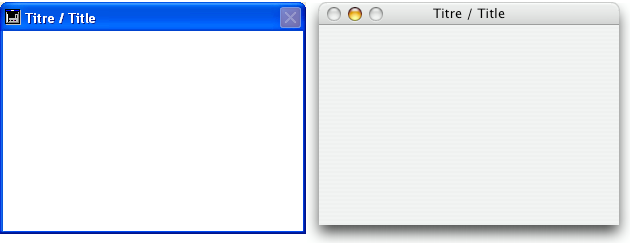
- Kann Titel haben: Ja
- Kann Schließbox o.ä. haben: Ja
- Kann in der Größe verändert werden: Ja
- Kann auf max. bzw. min. Größe oder auf Bildschirmgröße gestellt werden: Nein
- Eignet sich für Rollbalken: Ja/Nein
- Verwendung: Dateneingabe mit ADD RECORD o.ä.
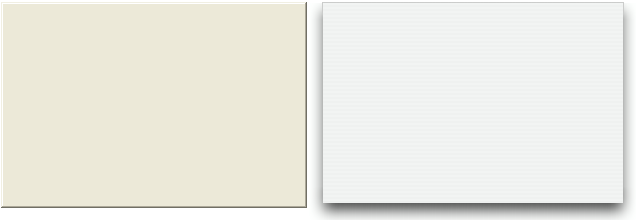
- Kann Titel haben: Nein
- Kann Schließbox o.ä. haben: Nein
- Kann in der Größe verändert werden: Nein
- Kann auf max. bzw. min. Größe oder auf Bildschirmgröße gestellt werden: Nein
- Eignet sich für Rollbalken: Nein
- Verwendung: DIALOG, ADD RECORD o.ä.
- Fenster dieses Typs sind modal.
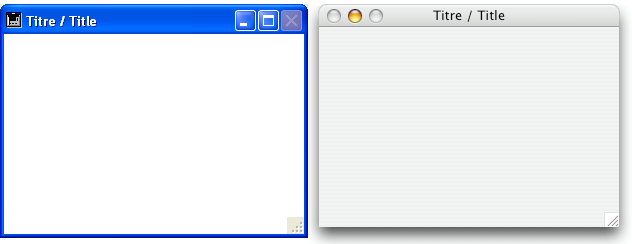
- Kann Titel haben: Ja
- Kann Schließbox o.ä. haben: Ja
- Kann in der Größe verändert werden: Ja
- Kann auf max. bzw. min. Größe oder auf Bildschirmgröße gestellt werden: Nicht auf Macintosh
- Eignet sich für Rollbalken: Ja
- Verwendung: Dateneingabe mit Rollbalken, DISPLAY SELECTION, MODIFY SELECTION, etc.
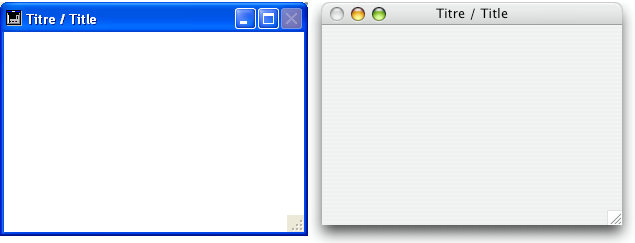
- Kann Titel haben: Ja
- Kann Schließbox o.ä. haben: Ja
- Kann in der Größe verändert werden: Ja
- Kann auf max. bzw. min. Größe oder auf Bildschirmgröße gestellt werden: Ja
- Eignet sich für Rollbalken: Ja
- Verwendung: Dateneingabe mit Rollbalken, DISPLAY SELECTION, MODIFY SELECTION, etc.
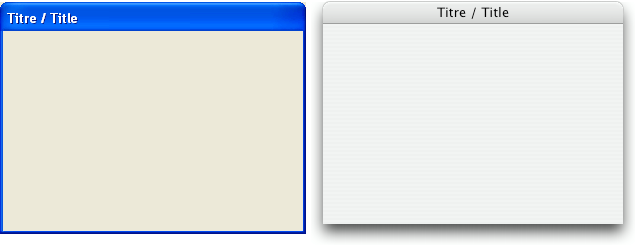
- Kann einen Titel haben: Ja
- Kann eine Schließbox o.ä. haben: Nein
- Kann in der Größe verändert werden: Nein
- Kann auf max. bzw. min. Größe oder auf Bildschirmgröße gestellt werden: Nein
- Eignet sich für Rollbalken: Nein
- Verwendung: DIALOG, ADD RECORD o.ä.
- Fenster dieses Typs sind modal, können jedoch bewegt und als "floating window" verwendet werden.
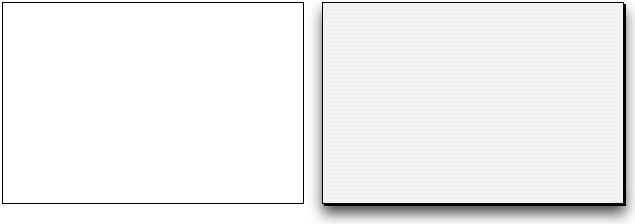
- Kann Titel haben: Nein
- Kann Schließbox o.ä. haben: Nein
- Kann in der Größe verändert werden: Nein
- Kann auf max. bzw. min. Größe oder auf Bildschirmgröße gestellt werden: Nein
- Eignet sich für Rollbalken: Nein
- Verwendung: DIALOG, ADD RECORD o.ä.
- Fenster dieses Typs sind modal, außer bei Verwendung als "floating window"
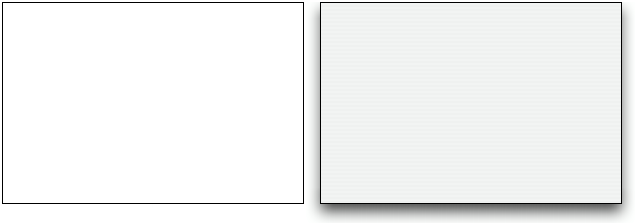
- Kann Titel haben: Nein
- Kann Schließbox o.ä. haben: Nein
- Kann in der Größe verändert werden: Nein
- Kann auf max. bzw. min. Größe oder Bildschirmgröße gestellt werden: Nein
- Eignet sich für Rollbalken: Nein
- Verwendung: DIALOG, ADD RECORD o.ä., Startbildschirme
- Fenster dieses Typs sind modal, außer bei Verwendung als "floating window"
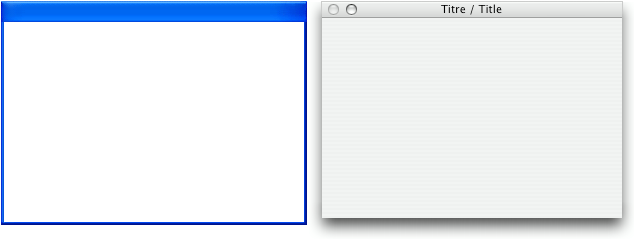
Beim Aufrufen von Open window können Sie in Palette window eine oder mehrere Konstanten hinzufügen und so ein anderes Verhalten des Fensters einstellen:
| Konstante | Typ | Wert |
| Has grow box | Lange Ganzzahl | 4 |
| Has highlight | Lange Ganzzahl | 1 |
| Has window title | Lange Ganzzahl | 2 |
| Has zoom box | Lange Ganzzahl | 8 |
- Kann Titel haben: Ja, wenn Has window title angegeben ist.
- Kann Schließbox o.ä. haben: Ja
- Kann in der Größe verändert werden: Ja, wenn Has grow box angegeben ist
- Kann auf max. bzw. min. Größe oder Bildschirmgröße gestellt werden: Ja, wenn Has zoom box angegeben ist.
- Eignet sich für Rollbalken: Ja, wenn Has grow box angegeben ist.
- Verwendung: "Floating window" mit DIALOG oder DISPLAY SELECTION (Keine Dateneingabe)
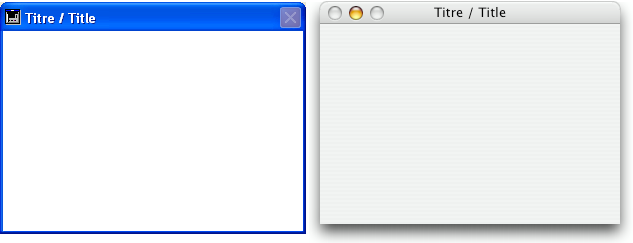
- Kann Titel haben: Ja
- Kann Schließbox o.ä. haben: Ja
- Kann in der Größe verändert werden: Nicht auf Macintosh
- Kann auf max. bzw. min. Größe oder Bildschirmgröße gestellt werden: Nein
- Eignet sich für Rollbalken: Nicht auf Macintosh
- Verwendung: Selten
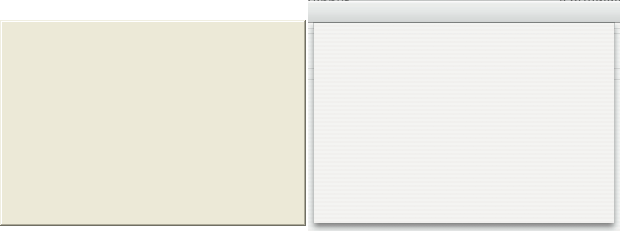
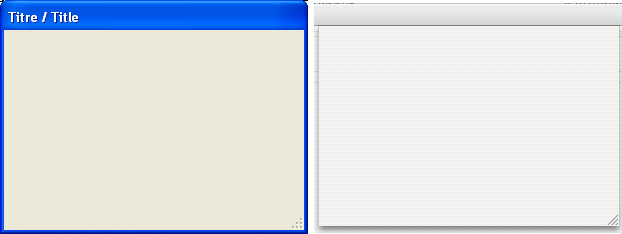
Sheet Fenster sind spezifisch für Mac OS X. Sie rollen animiert unter der Titelleiste des Hauptfensters auf und liegen vor diesem Fenster. Sie haben ähnliche Eigenschaften wie modale Dialogfenster. Sie dienen dazu, eine Operation auszuführen, die mit der Aktion im Hauptfenster zusammenhängt. In 4D wird z.B. ein Sheet Fenster ausgelöst, wenn der Benutzer im Etiketteneditor auf die Schaltfläche Sichern klickt.
- Sie können ein Sheet Fenster auf Mac OS X nur erstellen, wenn das letzte offene Fenster ein Dokumenttyp (Formular) und sichtbar ist.
- Die Funktion öffnet ein Fenster vom Typ 1 (Modal dialog box) statt vom Typ 33 bzw. ein Fenster vom Typ 8 (Plain) statt vom Typ 34:
- wenn das zuletzt geöffnete Fenster nicht sichtbar ist oder kein Dokumenttyp ist,
- unter Windows. - Da ein Sheet Fenster über ein Formular gezeichnet wird, wird seine Anzeige im Ereignis On load des ersten in das Fenster geladenen Formulars zurückgesetzt (siehe Beispiel 4 unter der Funktion Open window).
- Verwendung: DIALOG, ADD RECORD o.ä, auf Mac OS (kein Standard unter Windows).
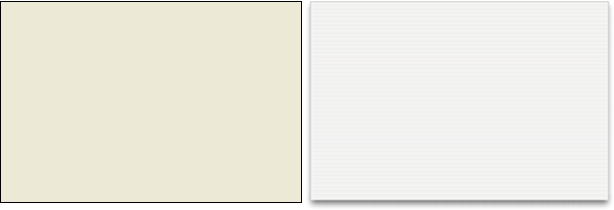
Dieses Fenster hat die gleichen Merkmale wie Fenstertyp 2 (hat Fenstertitel) und folgende weitere Eigenschaften:
- Das Fenster wird automatisch geschlossen und das Ereignis “Abbrechen” wird übergeben, wenn:
- Ein Klick außerhalb des Fensters erfolgt,
- Das Hintergrund- bzw. MDI (Multiple Document Interface) Fenster bewegt wird,
- Der Benutzer auf die Taste Esc klickt.
- Dieses Fenster erscheint vor seinem Hauptfenster (es darf nicht als Hauptfenster des Prozesses verwendet werden). Das Hintergrundfenster wird bei Anzeige des Fensters nicht deaktiviert. Es empfängt jedoch keine Ereignisse mehr.
- Sie können das Fenster mit der Maus weder anpassen noch bewegen; führen Sie diese Aktionen jedoch per Programmierung aus, wird das Neuzeichnen der Hintergrundelemente optimiert.
- Verwendung: Dieser Fenstertyp dient hauptsächlich zum Verwalten von PopUp-Menüs, die mit 3D Schaltflächen vom Typ “bevel” oder mit Icons der Werkzeugpalette verknüpft sind.
- Einschränkung: Mac OS unterstützt ab 4D Version 13 für diesen Fenstertyp nicht mehr die Anzeige von Hilfetipps.
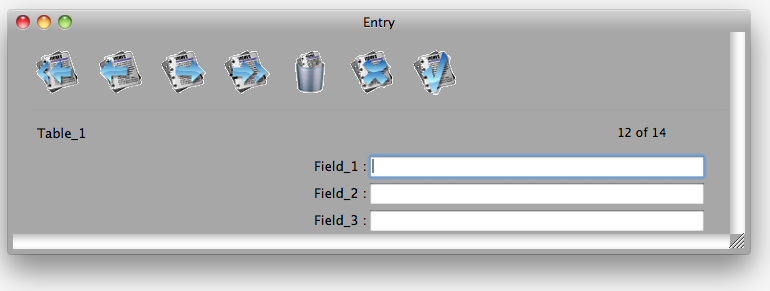
Auf Mac OS können Sie Fenster mit metallischem Aussehen anlegen. Diese Darstellungsart gilt für die Mac OS Oberfläche, unter Windows hat sie keine Auswirkung.
Um ein Fenster, das mit der Funktion Open window erstellt wurde, metallisch darzustellen, fügen Sie die Konstante Texture appearance zum Fenstertyp hinzu, der im Parameter Typ gesetzt wurde. Beispiel:
$win:=Open window(10;80;-1;-1;Plain window+Texture appearance;"")Diese Darstellung ist für folgende Fenstertypen möglich:
| Plain window |
| Plain no zoom box window |
| Plain fixed size window |
| Movable dialog box |
| Round corner window |
Auf Mac OS kann 4D die Schaltfläche zur Verwaltung der Werkzeugleiste anzeigen. Über diese Standardschaltfläche können Sie die Werkzeugleiste des Fensters ein- und ausblenden:

Um die Schaltfläche zur Verwaltung der Werkzeugleiste in einem Fenster anzuzeigen, das mit der Funktion Open window erstellt wurde, müssen Sie lediglich die Konstante Has toolbar button Mac OS hinzufügen. Zum Beispiel:
$NewWin:=Open window(10;10;1010;810;Plain window+Has toolbar button Mac OS)Wird die Werkzeugleiste des Fensters angezeigt, wird das Formularereignis On Mac toolbar button in der Formularmethode erzeugt, wenn der Benutzer auf die Schaltfläche zur Verwaltung der Werkzeugleiste des Fensters klickt. Dazu muss natürlich die entsprechende Eigenschaft in den Eigenschaften des Formularereignisses markiert sein.
Nur das Ereignis wird generiert, 4D führt keine weitere Aktion im Fenster aus. Der Entwickler muss selbst die auszuführenden Aktionen angeben, wie z.B. Größe des Fensters verändern oder Oberflächenelemente ein- bzw. ausblenden.
Ab 4D v14 gibt es auf OS X für Fenster vom Typ Dokument die Option "full screen". Mit dieser Option erscheint in der rechten oberen Ecke des Fensters das Icon für Vollbildmodus:
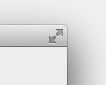
Klickt der Benutzer auf dieses Icon, wechselt das Fenster auf Bildschirmgröße und 4D blendet automatisch die Hauptwerkzeugleiste aus.
Dazu fügen Sie für die Funktionen Open window, Open form window und Open external window im Parameter Typ die Konstante Has full screen mode Mac hinzu. Der folgende Code erstellt ein Formularfenster mit Icon für Vollbildmodus auf OS X:
$win:=Open form window([Interface];"User_Choice";Plain form window+Has full screen mode Mac)
DIALOG([Interface];"User_Choice")Hinweis: Unter Windows hat diese Option keine Auswirkung.
Produkt: 4D
Thema: Fenster
Open external window
Open form window
Open window
4D Programmiersprache ( 4D v14 R2)
4D Programmiersprache ( 4D v14 R3)
4D Programmiersprache ( 4D v14.3)
4D Programmiersprache ( 4D v14 R4)
Geerbt von : Fenstertypen ( 4D v12.4)







